Bedienen des Touch Displays
Tippen
Berühren Sie den Bildschirm leicht mit Ihrem Finger und ziehen Sie dann den Finger sofort wieder vom Bildschirm zurück.
Diese Aktion ist bei der Auswahl oder Festlegung eines Menüs möglich.

Schnippen
Führen Sie eine leichte Schnippbewegung aus, während Sie mit dem Finger über den Bildschirm wischen.
Wird verwendet, um durch die Ziel-/Auftragsliste zu blättern oder um eine Seite im Hauptmenü-/Vorschaubildschirm weiterzubewegen.

Doppelt tippen
Berühren Sie den Bildschirm zweimal hintereinander leicht mit Ihrem Finger.
Mit dieser Aktion können Sie Detailinformationen abrufen, Miniaturbilder oder Vorschaubilder vergrößern oder Boxen öffnen.

Ziehen
Zum Verschieben der Scroll-Leiste oder des Dokuments legen Sie Ihren Finger auf die Scroll-Leiste bzw. das Dokument und bewegen ihn in die gewünschte Richtung.
Wird verwendet, um die Scroll-Leiste oder das Dokument zu bewegen.

Schwenken
Lassen Sie Ihren Finger parallel von vorn nach hinten und von Seite zu Seite über den Bildschirm gleiten.
Wird verwendet, um zur gewünschten Anzeigeposition zu gelangen, wenn die Daten über mehrere Bildschirme verteilt sind.
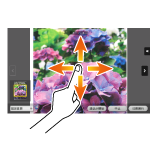
Langes Tippen
Drücken Sie mit dem Finger lange auf das Dokument.
Wird verwendet, um das Symbol für das Dokument aufzurufen.
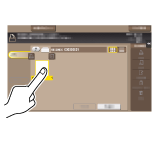
Drag & Drop
Setzen Sie Ihren Finger auf ein Dokument und lassen Sie ihn zur gewünschten Position gleiten. Nehmen Sie dann den Finger vom Dokument.
Wird verwendet, um das Dokument zum gewünschten Ort zu bewegen.
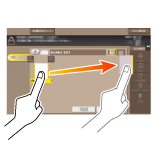
Aufziehen/Zusammenziehen
Legen Sie zwei Finger auf den Bildschirm und öffnen oder schließen Sie sie.
Wird verwendet, um ein Vorschaubild zu vergrößern oder zu verkleinern.
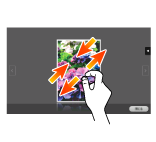
Drehung
Legen Sie zwei Finger auf den Bildschirm und drehen Sie sie.
Wird verwendet, um ein Vorschaubild zu drehen.
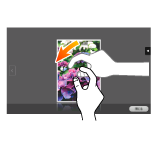

 Wenn die Zoom-Anzeigeeinstellung aktiviert ist, können Sie die gesamte Bedienfeldanzeige um bis zu 200 % vergrößern, indem Sie das Bild mit der Pinch-Out-Geste aufziehen (Standard: [Nein]). Ausführliche Informationen finden Sie
Wenn die Zoom-Anzeigeeinstellung aktiviert ist, können Sie die gesamte Bedienfeldanzeige um bis zu 200 % vergrößern, indem Sie das Bild mit der Pinch-Out-Geste aufziehen (Standard: [Nein]). Ausführliche Informationen finden Sie